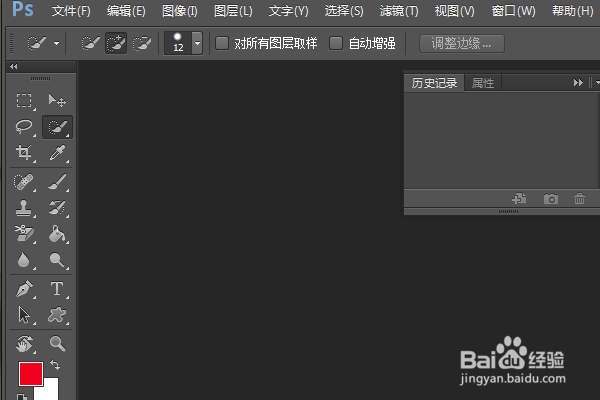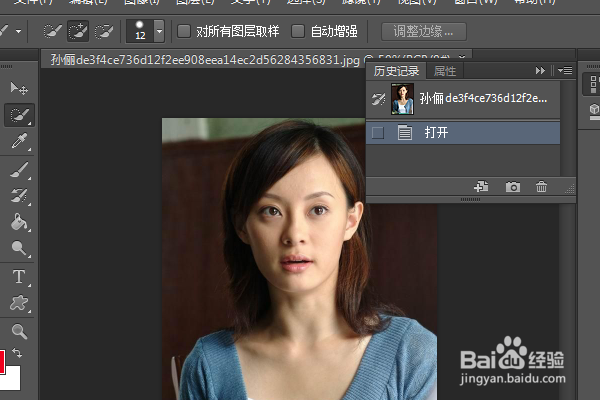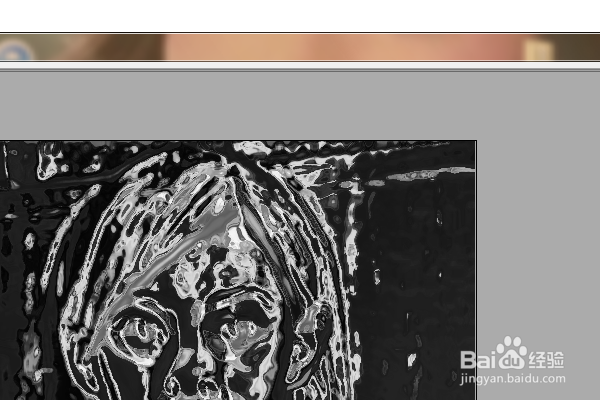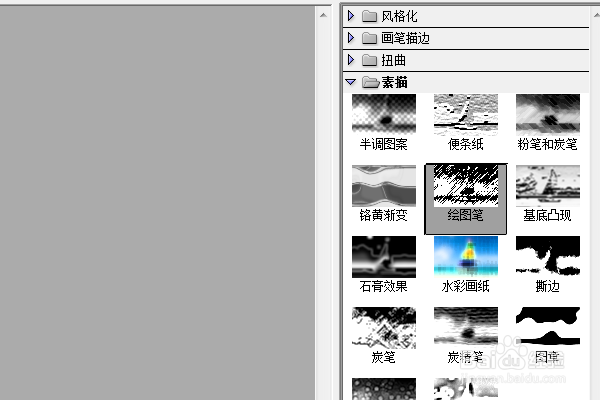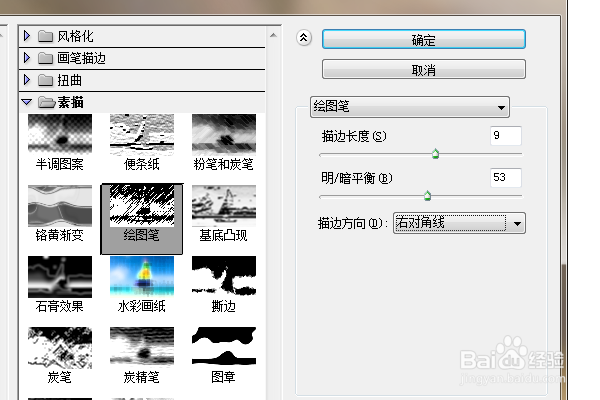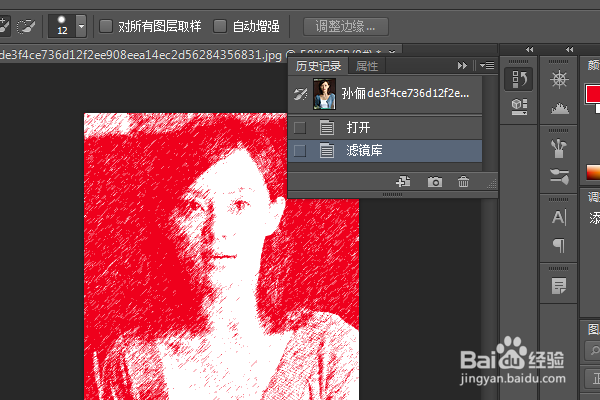PS练习二百零一滤镜库绘图笔
1、如下所示,打开PS软件,进入到工作界面,
2、ctrl+o,打开事先准备好的素材图片,
3、执行【滤镜——滤镜库】,打开滤镜库,默认上一次设置的滤镜库效果。
4、在右边的“素描”展开项中点击“绘图笔”
5、在右边设置描边长度和明/暗平衡,描边方向改成“右对角线”,点击确定。
6、如下所示,这就是滤镜库中的绘图笔效果了。
声明:本网站引用、摘录或转载内容仅供网站访问者交流或参考,不代表本站立场,如存在版权或非法内容,请联系站长删除,联系邮箱:site.kefu@qq.com。
阅读量:50
阅读量:81
阅读量:41
阅读量:45
阅读量:92